On vous dit tout cela car nous avons à portée de main une multitude de solutions logicielles axées sur la retouche photo qui facilitent grandement ce type de tâche. Grâce aux multiples fonctions d’automatisation dont disposent beaucoup de ces programmes, nous pouvons réaliser des processus de retouche photo qui semblent professionnels. Tout cela sans avoir besoin d’avoir trop de connaissances dans ce type de projets.
De cette façon, nous avons la possibilité d’adapter et d’améliorer nos images personnelles, par exemple avant de les télécharger sur notre blog, de les partager sur les réseaux sociaux ou de les envoyer par e-mail ou WhatsApp. Ces utilisations d’images sont plus courantes que jamais et nous devons parfois apporter des modifications fondamentales à ces photos. L’une des solutions logicielles les plus connues en ce sens est Adobe Photoshop, un programme qui nous accompagne depuis des années. Il faut également prendre en considération qu’il offre des fonctions et des outils aussi bien pour les utilisateurs novices que pour les plus professionnels.
Dans ce cas, nous allons vous montrer comment améliorer vos selfies, surtout lorsqu’ils contiennent du texte. Vous avez sûrement rencontré à plusieurs reprises le problème que ces personnages n’apparaissent pas comme ils le devraient, nous souhaiterons donc peut-être corriger l’erreur avant de partager cette capture d’écran. C’est quelque chose que nous pouvons résoudre d’une manière beaucoup plus simple que nous ne le pensons au premier abord. Il suffit d’appliquer un effet miroir à l’image. Voyons comment y parvenir.
Appliquez l’effet miroir à vos selfies dans Photoshop
Vous savez déjà qu’il existe de nombreuses fonctions et outils que nous offre ce puissant éditeur d’images Adobe. Bien qu’il s’agisse d’un programme adapté à un usage professionnel, nous disposons également de certains outils de base qui apportent des modifications automatisées et simples à nos images. Mais malgré sa simplicité, on obtient des résultats vraiment spectaculaires en quelques secondes, comme c’est le cas actuellement.
Afin de corriger l’erreur que nous avons évoquée dans les selfies, nous allons appliquer un effet miroir qui permet de lire correctement ces textes dans l’image. Pour tout cela, la première chose que nous faisons est de charger le fichier photographique avec le texte qui est lu à l’envers, dans le programme de manière conventionnelle. Dans le cas présent et une fois que nous avons l’image à l’écran, nous allons dans l’option de menu Image / Rotation de l’image / Retourner la toile horizontale.
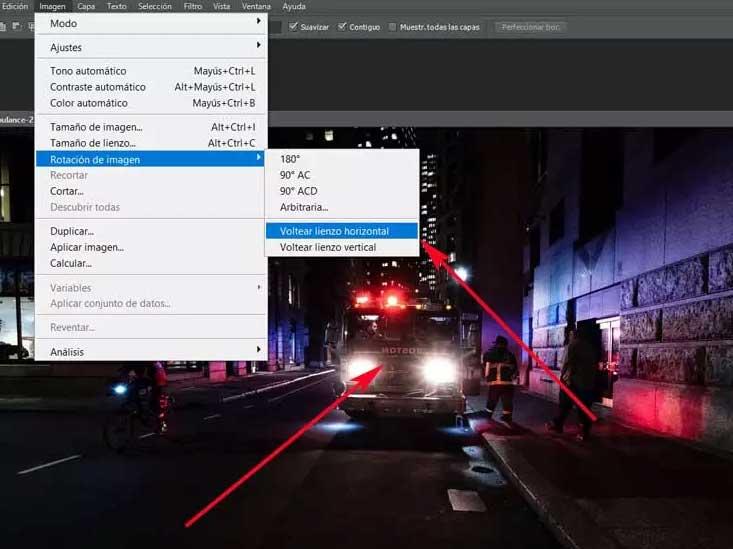
Fondamentalement, avec cette fonction que nous avons mentionnée, nous parvenons à appliquer un effet miroir à l’image. Dans ce cas précis, ce qui sera réellement affecté, ce seront les textes qui en font partie et qui ont été initialement lus à l’envers. Ainsi, après avoir appliqué cet effet que nous avons mentionné dans Adobe Photoshop, nous veillerons à ce que les caractères qui font partie de notre photo ou de notre selfie soient lus correctement.

Comme vous pouvez l’imaginer, cette astuce simple est applicable à n’importe quelle image que nous chargeons dans le programme avec cette erreur dans les textes, quelque chose de courant dans les captures.
Autres façons de le faire
En plus d’utiliser cette astuce Photoshop, il existe également de nombreuses autres façons d’appliquer un effet miroir à n’importe quelle photo que nous avons. Par exemple, si nous n’avons pas de licence Photoshop payante, l’un des moyens les plus simples de le faire est d’utiliser son rival OpenSource, Gimp.
Mais si nous voulons que le processus soit aussi automatique que possible, nous pouvons recourir à d’autres outils Web. Par exemple, Canva nous permet d’appliquer un effet miroir à n’importe quelle image directement depuis le navigateur, sans outils ni ajustements compliqués. Nous avons également un autre site Web similaire, tel que ResizePixel, qui nous permet de faire la même chose, mais via une interface plus rapide et plus simple.
Cet article vous a plu ? Alors continuons avec ces 20 logiciels indispensables pour votre PC en vidéo :




